Daptar eusi
Tutorial pondok ieu nunjukkeun sababaraha cara gancang pikeun ngahapus pormat dina lembar kerja Excel.
Nalika damel sareng lembar kerja Excel anu ageung, éta mangrupikeun prakték umum pikeun nerapkeun pilihan pormat anu béda pikeun nyieun data. relevan pikeun kaayaan nu tangtu nangtung kaluar. Dina kaayaan séjén, kumaha oge, Anjeun meureun hoyong nyorot data sejenna, sarta pikeun ieu, anjeun bakal kudu ngahapus heula format ayeuna.
Ngarobah warna sél sacara manual, font, wates, alignment jeung format sejenna bakal capé. jeung waktu-consuming. Untungna, Microsoft Excel nyayogikeun sababaraha cara anu gancang sareng sederhana pikeun mupus pormat dina lembar kerja, sareng kuring bakal nunjukkeun anjeun sadayana téknik ieu sakedap.
Kumaha mupus sadaya pormat dina Excel.
Cara anu paling atra pikeun ngajantenkeun sapotong inpormasi langkung katingali nyaéta ngarobih tampilanna. Pormat kaleuleuwihan atawa teu bener, kumaha oge, bisa boga pangaruh sabalikna, nu ngajadikeun lembar kerja Excel Anjeun hese dibaca. Cara panggampangna pikeun ngalereskeun ieu nyaéta mupus sadaya pormat ayeuna sareng mimitian ngahias lembar kerja ti mimiti.
Pikeun mupus sadaya pormat dina Excel, lakukeun ieu:
- Pilih sél atawa rentang sél ti mana Anjeun hoyong mupus pormat.
- Dina tab Home , dina grup Édit , klik panah di gigireun Hapus tombol .
- Pilih pilihan Hapus Format .
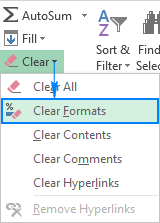
Ieu bakal mupussadaya pormat sél (kaasup pormat kondisional, format angka, fon, warna, wates, jsb) tapi tetep eusi sél.
Tips Hapus Format
Kalayan fitur Excel Clear Formatting ieu, anjeun tiasa gampang miceun format teu ngan ti hiji sél tunggal, tapi ogé tina sakabéh baris, kolom atawa lembar kerja.
- Pikeun mupus pormat tina sakabeh sél dina LKS , pilih sakabéh lambar ku mencét Ctrl+A atawa ku ngaklik tombol Pilih Sadaya
 di belah kénca luhur lembar kerja, teras klik Hapus Format .
di belah kénca luhur lembar kerja, teras klik Hapus Format . - Pikeun mupus pormat tina sakabeh kolom atawa baris , klik kolom atawa judul baris pikeun milih.
- Pikeun mupus format dina sél atawa rentang nu teu padeukeut , pilih sél atawa rentang kahiji, pencét jeung tahan kenop CTRL bari milih sél atawa rentang séjén.
Kumaha carana sangkan pilihan Hapus Format bisa diakses dina hiji klik
Lamun hayang boga alat hiji-klik pikeun ngahapus pormat dina Excel, anjeun tiasa nambihan Format Hapus pilihan kana toolbar Aksés Gancang atawa pita Excel. Ieu bisa jadi mangpaat utamana lamun Anjeun nampa loba payil Excel ti kolega Anjeun atawa klien jeung pormat maranéhanana nyegah Anjeun nyieun data kasampak kawas nu Anjeun hoyongkeun.
Tambahkeun pilihan Hapus Format kana toolbar Aksés Gancang
Upami Format Hapus mangrupikeun salah sahiji fitur anu paling sering dianggo dina Excel anjeun, anjeun tiasa nambihanana kana QuickAkses Toolbar di belah kénca juru luhur jandela Excel anjeun:
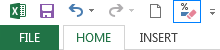
Pikeun ngalakukeun ieu, laksanakeun léngkah-léngkah ieu:
- Dina lembar kerja Excel anjeun , klik File > Options , terus pilih Quick Access Toolbar dina jandela sisi kénca.
- Dina Pilih paréntah ti , pilih Sadaya Paréntah .
- Dina daptar paréntah, gulung ka handap ka Hapus Format , pilih teras klik Tambahkeun tombol pikeun mindahkeun ka bagian katuhu.
- Klik OK.
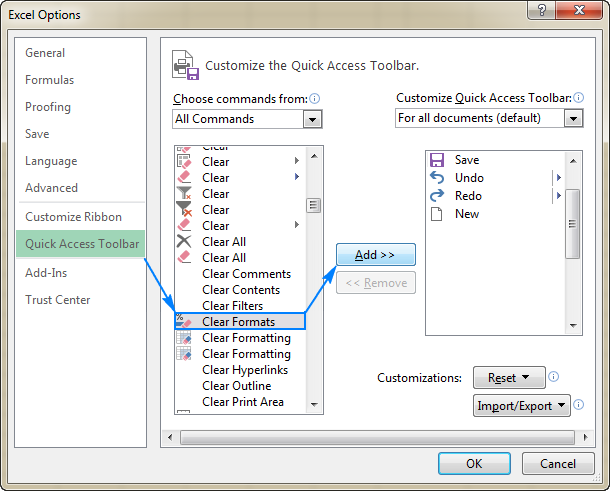
Tambahkeun tombol Hapus Format kana pita
Upami anjeun langkung resep henteu ngaganggu tulbar Aksés Gancang anjeun ku seueur teuing tombol, anjeun tiasa nyiptakeun grup khusus dina pita Excel sareng nempatkeun tombol Hapus Format di dinya.
Ka tambahkeun tombol Hapus Format kana pita Excel, tuturkeun léngkah-léngkah ieu:
- Klik katuhu di mana waé dina pita, teras pilih Saluyukeun Pita…
- Kusabab paréntah anyar ngan bisa ditambahkeun kana grup custom, klik tombol Grup Anyar :

- Kalayan Grup Anyar dipilih, klik tombol Ganti ngaran , ketik nami anu anjeun pikahoyong, teras klik OK.
- Dina Pilih paréntah tina , pilih Sadaya Paréntah .
- Dina daptar paréntah, gulung ka handap ka Hapus Format , teras pilih.
- Pilih grup nu anyar dijieun tur klik Tambahkeun .
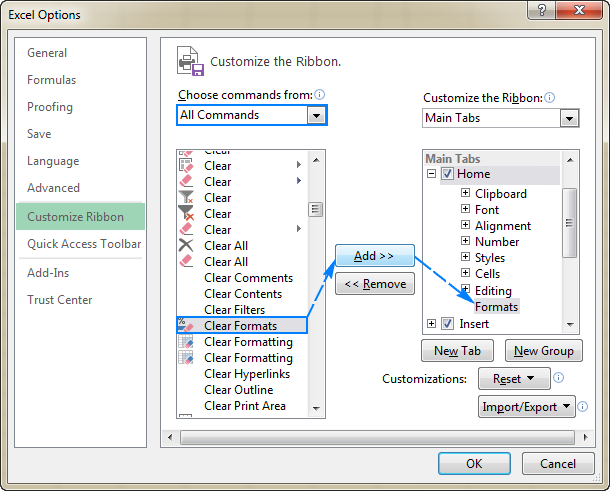
- Ahirna, klik OK pikeun nutup ExcelPilihan dialog jeung nerapkeun perobahan nu karek dijieun.
Sareng ayeuna, ku ayana tombol anyar, anjeun tiasa ngahapus pormat dina Excel dina hiji klik!
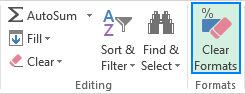
Kumaha carana ngahapus pormat dina Excel nganggo Format Painter
Kuring nyangka sadayana terang kumaha ngagunakeun Format Painter pikeun nyalin pormat dina Excel. Tapi naha anjeun kantos ngira yén éta ogé tiasa dianggo pikeun mupus format? Kabéh nu diperlukeun nyaéta 3 léngkah gancang ieu:
- Pilih sél mana wae nu teu diformat deukeut sél nu Anjeun hoyong pupus pormat.
- Klik dina Format Painter tombol dina tab Home , dina grup Clipboard .
- Pilih sél nu rék dipupus pormatna.
Sakitu waé!
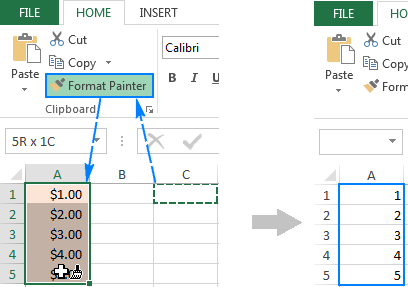
Catetan. Boh Format Hapus atanapi Pelukis Format teu tiasa mupus pormat anu diterapkeun ngan ukur sababaraha bagian tina eusi sél. Contona, upami anjeun nyorot ngan hiji kecap dina sél sareng sababaraha warna, sapertos anu dipidangkeun dina screenshot di handap, pormat sapertos kitu moal dipupus:

Ku kituna anjeun tiasa gancang ngahapus pormat. dina Excel. Kuring hatur nuhun pikeun maca sareng ngarepkeun anjeun tiasa ningali dina blog kami minggu payun!

